This content has been machine translated dynamically.
Dieser Inhalt ist eine maschinelle Übersetzung, die dynamisch erstellt wurde. (Haftungsausschluss)
Cet article a été traduit automatiquement de manière dynamique. (Clause de non responsabilité)
Este artículo lo ha traducido una máquina de forma dinámica. (Aviso legal)
此内容已经过机器动态翻译。 放弃
このコンテンツは動的に機械翻訳されています。免責事項
이 콘텐츠는 동적으로 기계 번역되었습니다. 책임 부인
Este texto foi traduzido automaticamente. (Aviso legal)
Questo contenuto è stato tradotto dinamicamente con traduzione automatica.(Esclusione di responsabilità))
This article has been machine translated.
Dieser Artikel wurde maschinell übersetzt. (Haftungsausschluss)
Ce article a été traduit automatiquement. (Clause de non responsabilité)
Este artículo ha sido traducido automáticamente. (Aviso legal)
この記事は機械翻訳されています.免責事項
이 기사는 기계 번역되었습니다.책임 부인
Este artigo foi traduzido automaticamente.(Aviso legal)
这篇文章已经过机器翻译.放弃
Questo articolo è stato tradotto automaticamente.(Esclusione di responsabilità))
Translation failed!
Règles par adresse IP et numéro de port
Les règles par adresse IP et numéro de port vous aident à créer des règles pour votre réseau et à prendre certaines décisions de qualité de service (QoS) basées sur les règles. Vous pouvez créer des règles personnalisées pour votre réseau. Par exemple, vous pouvez créer une règle comme — Si l’adresse IP source est 172.186.30.74 et que l’adresse IP de destination est 172.186.10.89, définissez le mode Transmission comme Chemin persistant et LAN à WAN Class sur 10 (realtime_class)”.
Vous pouvez créer des règles localement au niveau du site ou au niveau global. Si plusieurs sites nécessitent la même règle, vous pouvez créer un modèle pour les règles globalement sous Global > Jeux de chemins virtuels par défaut > Règles. Le modèle peut ensuite être attaché aux sites où les règles doivent être appliquées. Même si un site est associé au modèle de règle créé globalement, vous pouvez créer des règles spécifiques au site. Dans de tels cas, les règles spécifiques au site ont priorité et remplacent le modèle de règle créé globalement.
À partir de la version 11.5 de Citrix SD-WAN, vous pouvez créer des règles IP à l’aide du service Citrix SD-WAN Orchestrator. Pour plus d’informations, consultez la section Règles IP.
Vérifier les règles
Accédez à Surveillance > Flux. Sélectionnez le champ Type de flux situé dans la section Sélectionner des flux en haut de la page Flux. En regard du champ Type de flux, une ligne de cases à cocher permet de sélectionner les informations de flux que vous souhaitez afficher. Vérifiez si les informations de flux sont conformes aux règles configurées.
Exemple : La règle « Si l’adresse IP source est 172.186.30.74 et que l’adresse IP de destination est 172.186.10.89, définissez le mode de transmission en tant que chemin persistant » affiche les données de fluxsuivantes.
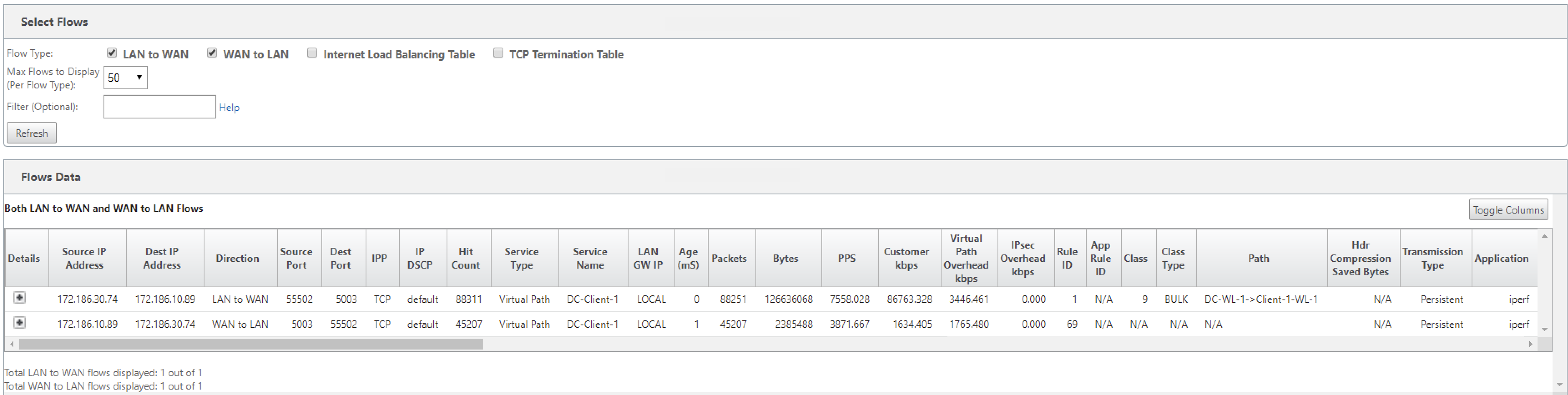
Accédez à Surveillance > Statistiques et vérifiez les règles configurées.
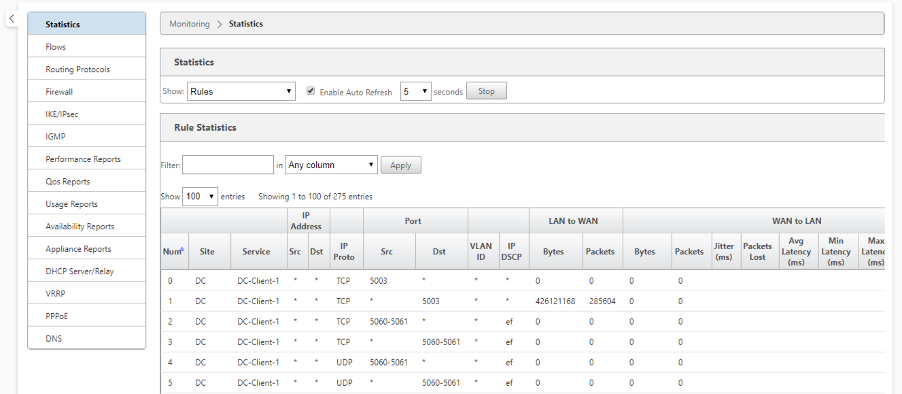
Partager
Partager
This Preview product documentation is Cloud Software Group Confidential.
You agree to hold this documentation confidential pursuant to the terms of your Cloud Software Group Beta/Tech Preview Agreement.
The development, release and timing of any features or functionality described in the Preview documentation remains at our sole discretion and are subject to change without notice or consultation.
The documentation is for informational purposes only and is not a commitment, promise or legal obligation to deliver any material, code or functionality and should not be relied upon in making Cloud Software Group product purchase decisions.
If you do not agree, select I DO NOT AGREE to exit.